
怎么删除安卓子系统应用,三步教你彻底删除子系统应用
时间:2025-04-10 来源:网络 人气:
亲爱的电脑小伙伴,你是不是也对Windows 11上的安卓子系统(简称WSA)有点儿小烦恼呢?有时候,这个强大的功能就像一个调皮的小精灵,突然出现在你的电脑里,让你有点措手不及。别担心,今天就来教你几招,轻松把这个小精灵请出你的电脑,让你的电脑回归宁静。
一、开始菜单,一键卸载
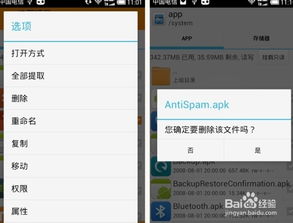
首先,让我们来个最简单直接的方法。按下Windows键,然后在搜索栏里输入“适用于Android的Windows子系统”,你会看到搜索结果中出现“适用于Android的Windows子系统”的选项。点击它,然后你会看到一个“卸载”的选项,点它!接下来,系统会弹出一个对话框,让你确认是否卸载,勇敢地点击“卸载”吧!
二、设置应用,轻松搞定
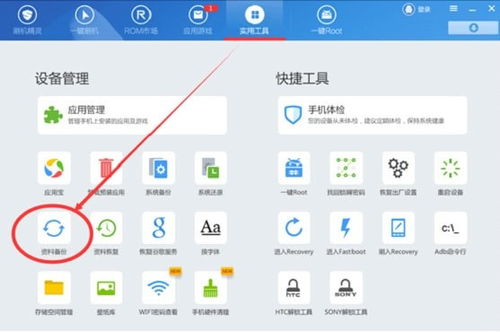
如果你更喜欢在设置中操作,那就按Windows键加I键打开设置,然后找到左侧的“应用程序”,再点击右侧的“应用程序和功能”。在这里,你会看到所有安装的应用程序,找到“适用于Android的Windows子系统”,点击它旁边的三个点,然后选择“卸载”。简单吧!
三、控制面板,老司机带你飞

如果你是控制面板的老司机,那么这个方法可能更适合你。点击Windows键,输入“控制面板”,然后打开它。在控制面板中,找到“程序”,然后点击“卸载程序”。在这里,你会看到所有已安装的程序,找到“适用于Android的Windows子系统”,点击它,然后点击“卸载”。
四、IObit,清理残留,一劳永逸
有时候,即使你按照上面的方法卸载了WSA,电脑里可能还会留下一些残留文件。这时候,IObit这个强大的文件删除器就能派上用场了。下载并安装IObit,然后运行它,它会自动扫描你的电脑,找出所有不需要的文件,包括WSA的残留文件,一键清理,让你的电脑焕然一新!
五、专家提示,遇到问题怎么办
如果在卸载过程中遇到任何问题,比如系统问题或者文件丢失,那么你可能需要一些额外的帮助。这时候,Restoro这个工具就能帮上大忙了。它能够扫描你的电脑,找出问题所在,并提供解决方案。不过,记得备份你的数据哦!
六、告别安卓子系统,拥抱宁静
通过以上方法,你就可以轻松地卸载Windows 11上的安卓子系统了。告别这个调皮的小精灵,让你的电脑回归宁静。不过,别忘了,有时候这个功能还是挺有用的,所以如果你以后又想用,随时可以重新安装哦!
相关推荐
教程资讯
系统教程排行













